win7谷歌浏览器闪退解决方法
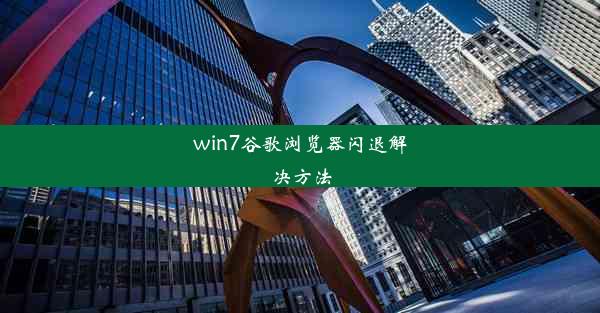
Windows 7系统下的谷歌浏览器(Chrome)偶尔会出现闪退的情况,这给用户的使用带来了极大的不便。本文将针对这一问题,提供一系列有效的解决方法,帮助用户恢复谷歌浏览器的稳定运行。
检查浏览器扩展程序
谷歌浏览器中的扩展程序可能会引起闪退问题。您可以尝试禁用所有扩展程序,看看问题是否得到解决。以下是禁用扩展程序的步骤:
1. 打开谷歌浏览器,点击右上角的三个点图标,选择更多工具。
2. 在下拉菜单中选择扩展程序。
3. 在扩展程序页面中,点击左侧的开发者模式。
4. 点击每个扩展程序的禁用按钮,逐一禁用它们。
清理浏览器缓存和Cookies
缓存和Cookies的积累可能会导致浏览器运行缓慢甚至闪退。以下是如何清理缓存和Cookies的步骤:
1. 打开谷歌浏览器,点击右上角的三个点图标,选择设置。
2. 在设置页面中,滚动到底部,点击高级。
3. 在隐私和安全性部分,点击清除浏览数据。
4. 在弹出的窗口中,勾选缓存和Cookies,然后点击清除数据。
更新谷歌浏览器
确保您的谷歌浏览器是最新版本,可以解决许多已知问题。以下是更新浏览器的步骤:
1. 打开谷歌浏览器,点击右上角的三个点图标,选择帮助。
2. 在下拉菜单中选择关于Google Chrome。
3. 如果有新版本可用,浏览器会自动下载并安装。
检查操作系统更新
操作系统中的某些问题也可能导致谷歌浏览器闪退。请确保您的Windows 7系统已更新到最新版本。以下是检查和安装系统更新的步骤:
1. 点击开始菜单,选择控制面板。
2. 在控制面板中,点击系统和安全。
3. 在系统和安全页面中,点击Windows更新。
4. 检查是否有可用的更新,并安装它们。
重置浏览器设置
如果上述方法都无法解决问题,您可以尝试重置浏览器设置。以下是重置浏览器设置的步骤:
1. 打开谷歌浏览器,点击右上角的三个点图标,选择设置。
2. 在设置页面中,滚动到底部,点击高级。
3. 在重置和清理部分,点击重置浏览器设置。
4. 在弹出的窗口中,点击重置。
检查硬件问题
有时,硬件问题也可能导致谷歌浏览器闪退。以下是一些硬件检查建议:
1. 检查电脑的内存是否充足,并进行内存清理。
2. 检查电脑的CPU温度,确保散热良好。
3. 检查硬盘是否有坏道,可以使用磁盘检查工具进行检测。
安装第三方浏览器
如果以上方法都无法解决问题,您可以考虑安装其他浏览器,如Firefox、Edge等,以替代谷歌浏览器。这样,即使谷歌浏览器出现闪退问题,您也可以继续使用其他浏览器进行网页浏览。
通过以上方法,您可以尝试解决Windows 7系统下谷歌浏览器闪退的问题。如果问题依然存在,建议您联系谷歌浏览器官方客服或寻求专业技术人员帮助。希望本文能对您有所帮助。












